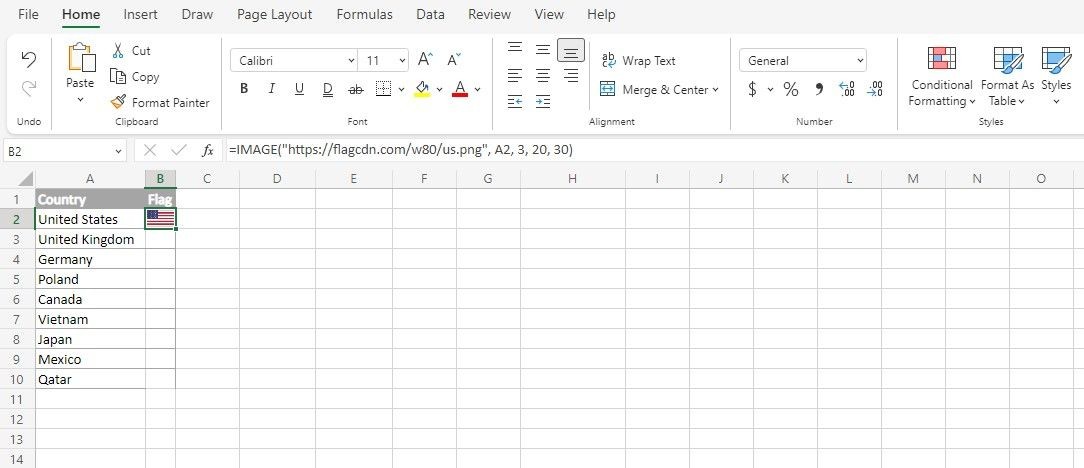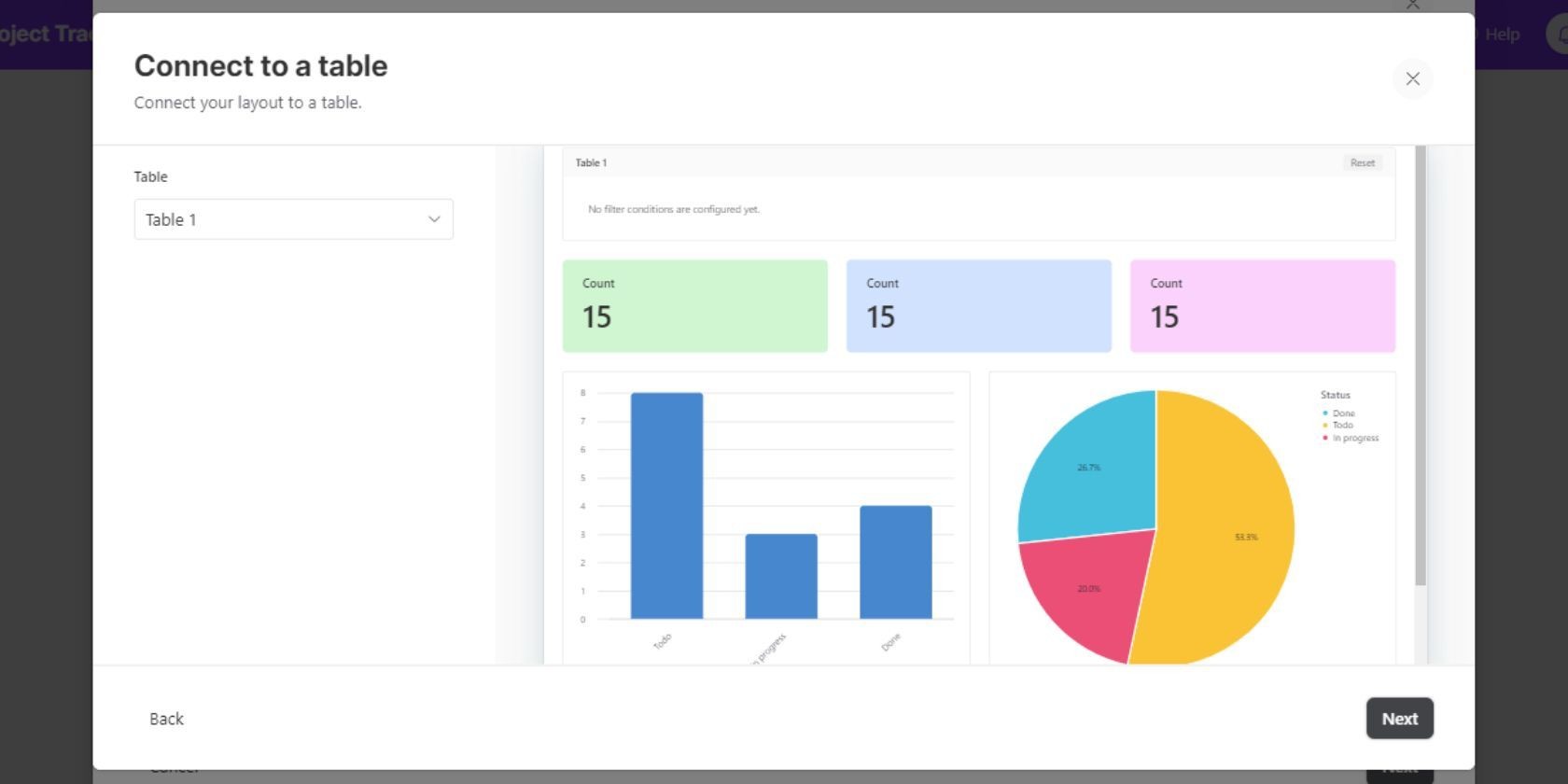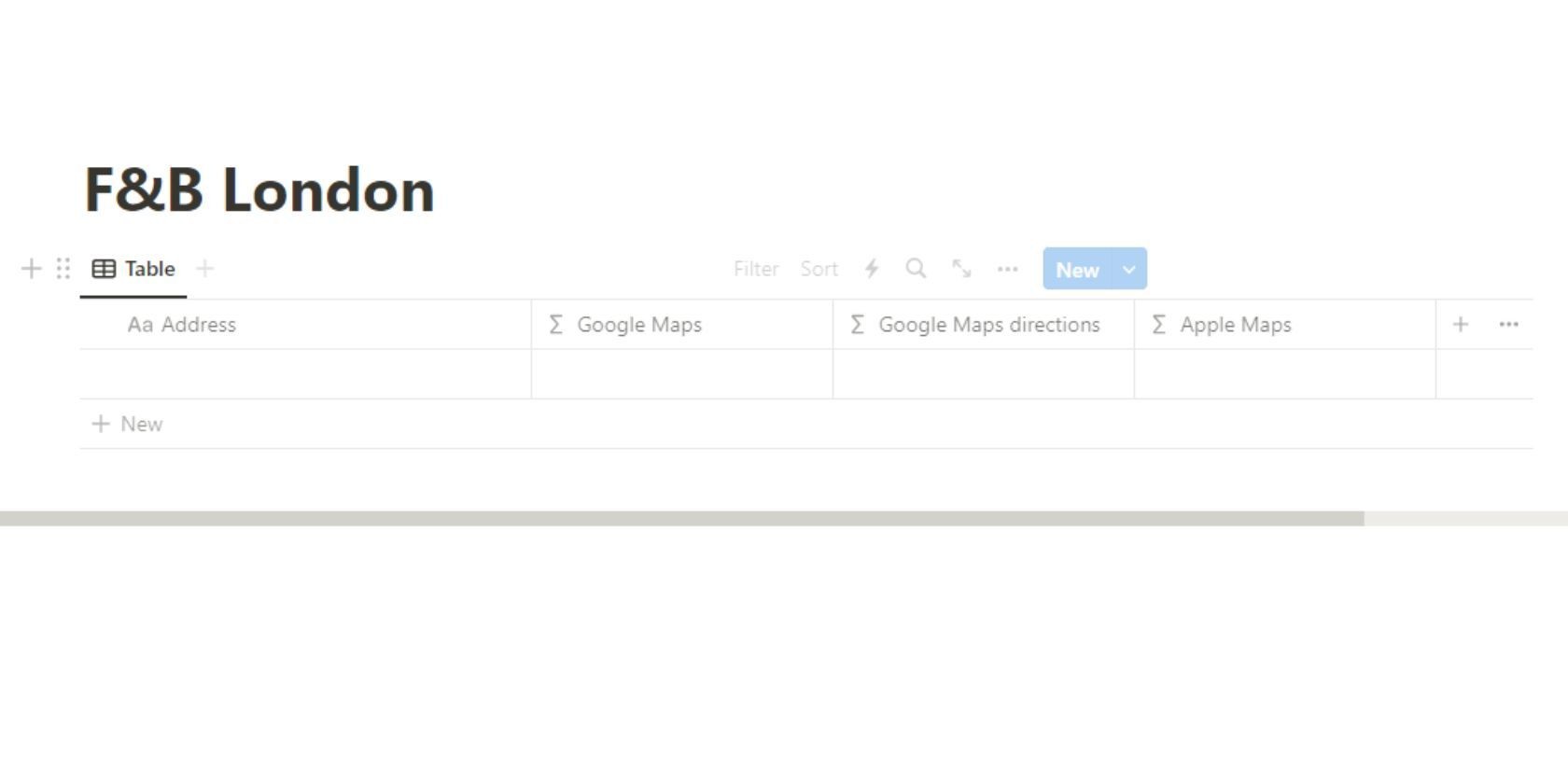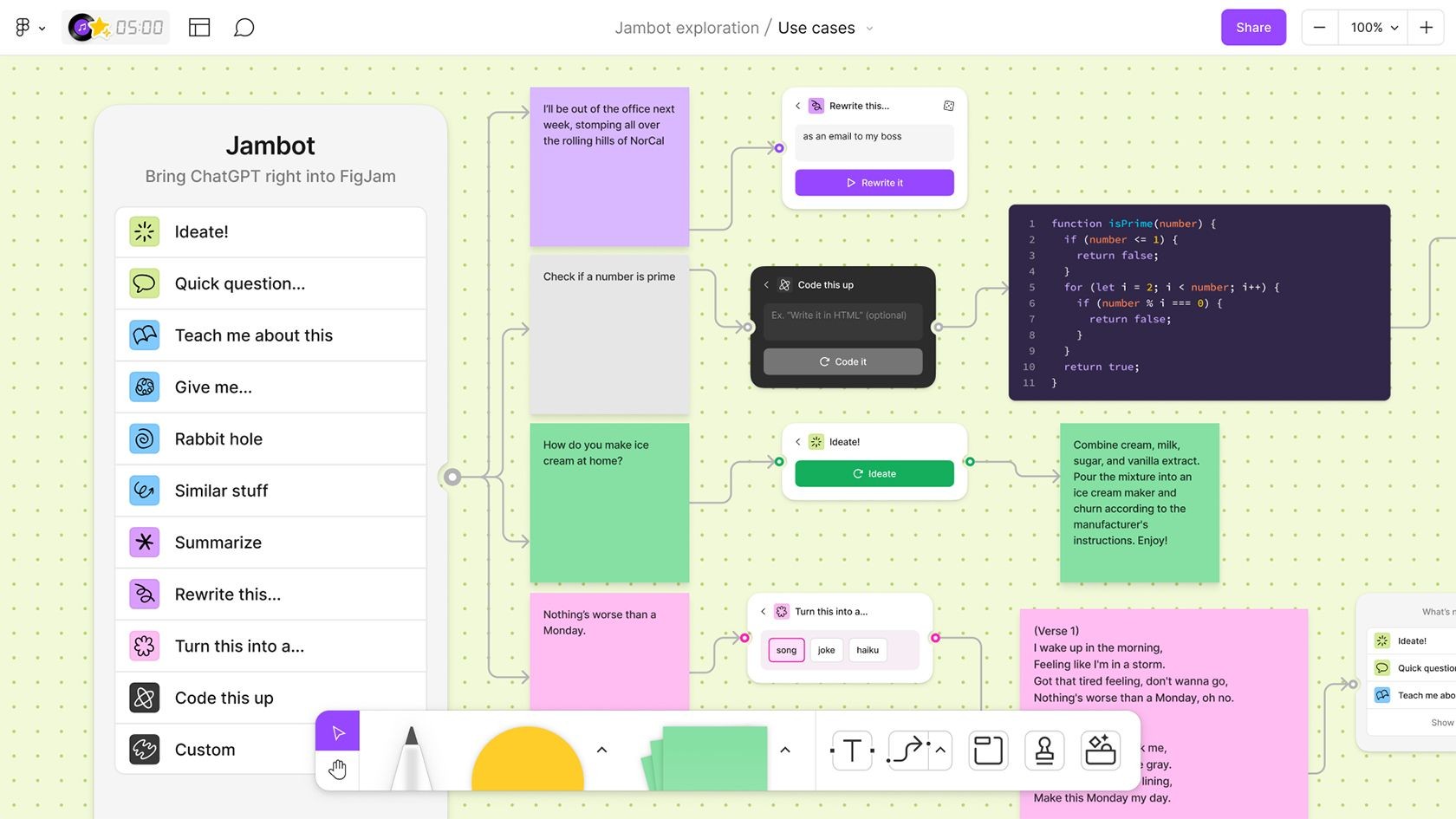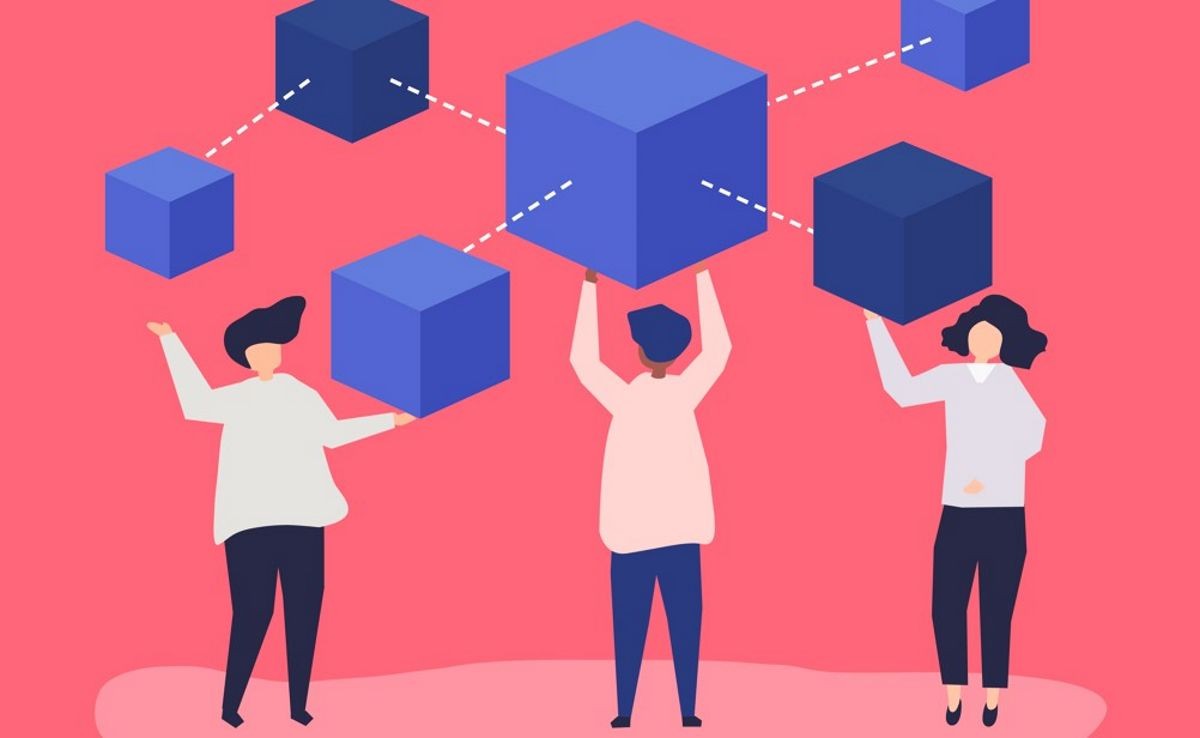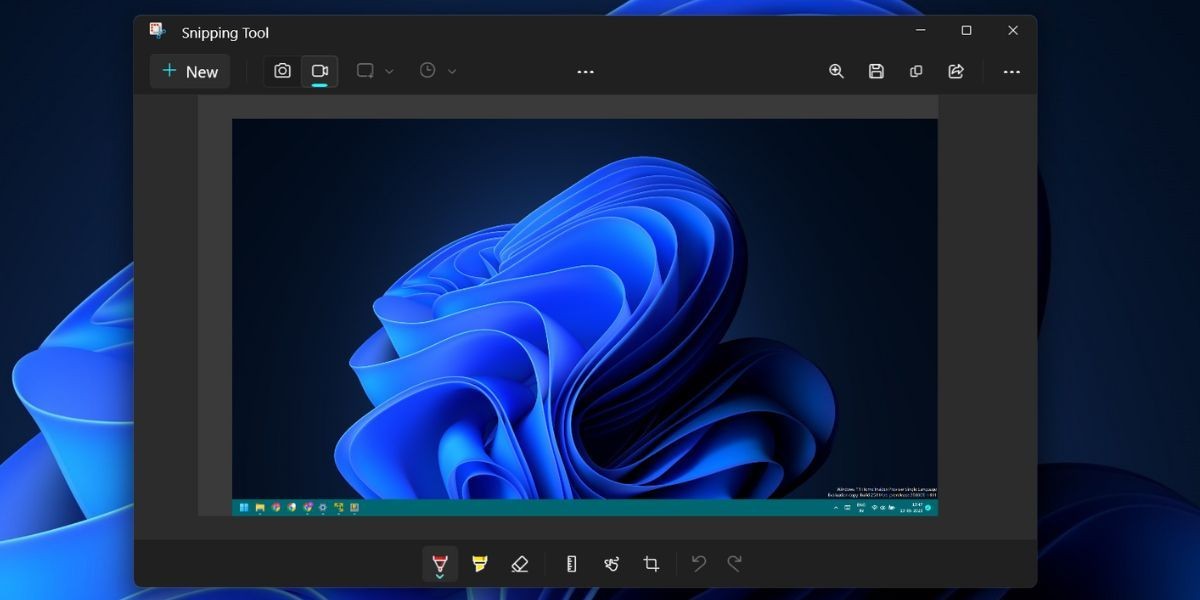Contents
iOS 18.5 đã ra mắt và mang đến cho người dùng iPhone một tin vui: khả năng quay lại giao diện cũ của ứng dụng Mail. Nếu bạn cảm thấy khó chịu với các tính năng phân loại email bằng AI và hình ảnh liên lạc xuất hiện trong Mail, thì giờ đây bạn đã có thể tắt chúng đi.
iOS 18.2 Đã Thay Đổi Ứng Dụng Mail Theo Hướng Tiêu Cực
Khi iOS 18.2 được phát hành, tương lai của Apple Intelligence đã trở nên hấp dẫn hơn bao giờ hết. Bản cập nhật này đã mang đến nhiều tính năng mới cho bộ công cụ được điều khiển bởi AI của Apple, nhưng cũng giới thiệu một số tính năng không mong muốn.
Sự thay đổi trong thiết kế của ứng dụng Mail là một trong những điều khiến tôi và nhiều người khác phàn nàn về iOS 18.2. Những thay đổi này bao gồm việc phân loại email bằng AI và sự xuất hiện của hình ảnh liên lạc.
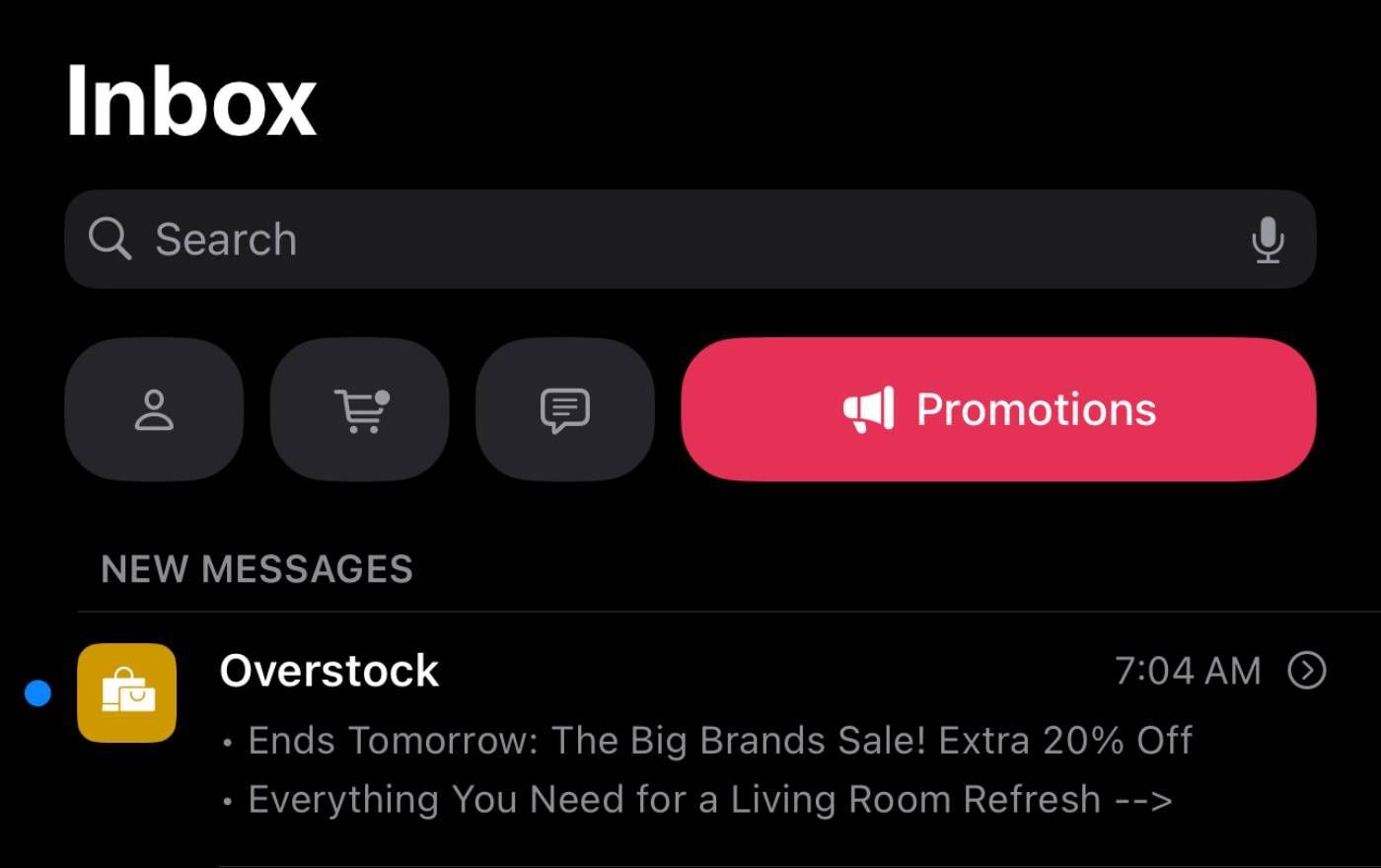 Apple Mail App categories showing Promotions with an email from Overstock
Apple Mail App categories showing Promotions with an email from Overstock
Nhìn chung, nó đã khiến ứng dụng Mail trông giống với ứng dụng Gmail. Điều này đã làm mất đi lý do tôi sử dụng ứng dụng Mail ban đầu, vì cách Gmail phân loại email là một trong những lý do khiến tôi tiếp tục sử dụng ứng dụng Mail trên máy Mac và iPhone của mình. Apple đã quảng bá những thay đổi này như một cách giúp bạn dễ dàng sắp xếp email hơn, nhưng thực tế nó chỉ làm cho ứng dụng trở nên khó sử dụng hơn.
Rất may, bạn luôn có thể hoàn tác một số thay đổi bằng cách nhấn vào menu ba chấm ở góc trên bên phải và chuyển lại sang chế độ xem Danh sách từ các tùy chọn ở đó. Bạn cũng có thể tắt cài đặt hộp thư ưu tiên do AI điều khiển của Apple. Tính năng này cho phép Apple Intelligence di chuyển các email mà nó cho là quan trọng lên đầu hộp thư đến của bạn.
Tuy nhiên, bạn không thể hoàn tác một trong những thay đổi lớn khác mà Apple đã thực hiện – sự xuất hiện của hình ảnh liên lạc trong danh sách Mail. Đây là một trong những tính năng khó chịu và ít hữu ích nhất, vì nhiều email chỉ có một bức ảnh trống với một chữ cái làm hình ảnh.
iOS 18.5 Beta 1 Cho Phép Bạn Hoàn Tác Các Thay Đổi Khó Chịu Của Apple Trong Ứng Dụng Mail
Giờ đây, Apple sẽ cuối cùng cho phép chúng ta loại bỏ những hình ảnh liên lạc phiền phức với một tùy chọn bổ sung trong menu thả xuống. Thay đổi này hiện chỉ có sẵn trong iOS 18.5 beta 1, nhưng tính năng này dự kiến sẽ có trên tất cả các iPhone khi phiên bản 18.5 chính thức được phát hành vào cuối năm nay.
Nếu bạn chưa cập nhật lên iOS 18.5, bạn vẫn có thể hoàn tác một phần lớn các thay đổi của Apple. Mở ứng dụng Mail, sau đó nhấn vào menu ba chấm ở góc trên bên phải. Từ menu thả xuống, chọn Chế độ Xem Danh Sách để loại bỏ các danh mục. Sau đó, bỏ chọn Hiển Thị Ưu Tiên để tắt sắp xếp bằng AI. Thay vào đó, bạn có thể tắt hoàn toàn Apple Intelligence và tiết kiệm pin trong quá trình này.
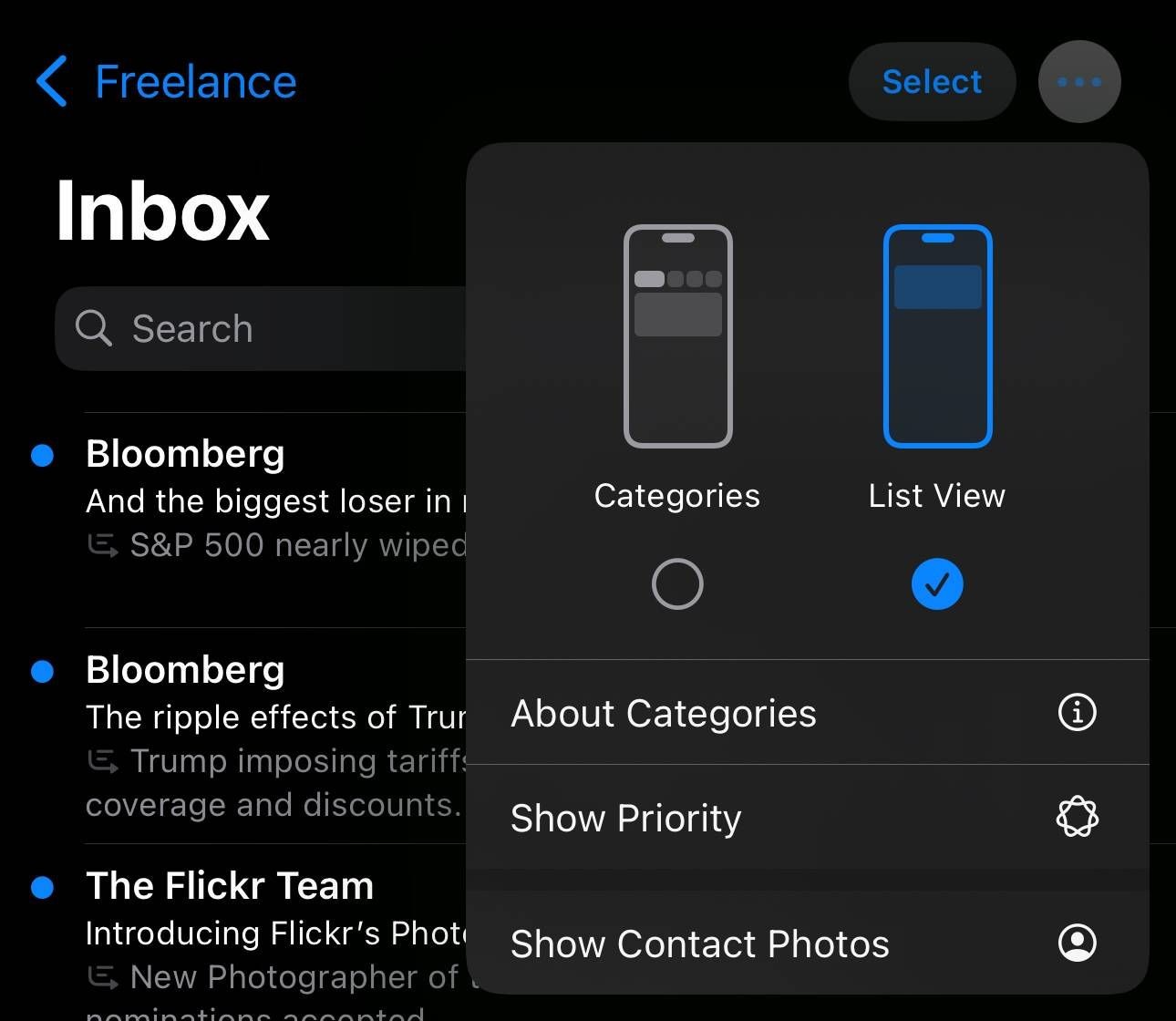 iOS Mail App in 18.5 beta 1 showing option to Show Contact Photos, Priority, and more
iOS Mail App in 18.5 beta 1 showing option to Show Contact Photos, Priority, and more
Nếu bạn đã cập nhật lên iOS 18.5 beta 1 – hoặc nếu bạn đọc bài này sau khi bản cập nhật chính thức được phát hành – bạn có thể làm theo các bước trên và sau đó cũng bỏ chọn Hiển Thị Hình Ảnh Liên Lạc để đưa Mail trở lại giao diện cũ trước khi cập nhật 18.2.
Là người sử dụng ứng dụng Mail vì nó không làm những điều vô nghĩa như ứng dụng Gmail, những tính năng mới là một sự lệch hướng so với những gì tôi mong muốn từ ứng dụng. Vì vậy, tôi rất vui khi Apple đã cung cấp cho tôi nhiều cách hơn để quay lại với sự thoải mái của thiết kế cũ của Mail.
- Apple Intelligence Gets Better With iOS 18.2 Update
- Reasons to Use Apple Mail App on Mac
- Disable This Setting to Improve iPhone’s Battery Life
Câu Hỏi Thường Gặp
-
Làm thế nào để tắt phân loại email bằng AI trong ứng dụng Mail của iOS 18.5?
- Mở ứng dụng Mail, nhấn vào menu ba chấm ở góc trên bên phải, chọn Chế độ Xem Danh Sách và bỏ chọn Hiển Thị Ưu Tiên.
-
Có thể tắt hình ảnh liên lạc trong ứng dụng Mail của iOS 18.5 không?
- Có, trong iOS 18.5 beta 1, bạn có thể bỏ chọn Hiển Thị Hình Ảnh Liên Lạc từ menu thả xuống.
-
iOS 18.5 có sẵn cho tất cả người dùng iPhone không?
- Hiện tại, iOS 18.5 chỉ có sẵn trong phiên bản beta. Phiên bản chính thức sẽ được phát hành vào cuối năm nay.
-
Tại sao Apple lại thêm hình ảnh liên lạc vào ứng dụng Mail?
- Apple thêm hình ảnh liên lạc để giúp người dùng dễ dàng nhận diện người gửi email, nhưng nhiều người dùng cảm thấy tính năng này không cần thiết.
-
Tắt Apple Intelligence có ảnh hưởng đến pin của iPhone không?
- Tắt Apple Intelligence có thể giúp tiết kiệm pin vì nó giảm bớt các tác vụ nền mà AI thực hiện.
-
Làm thế nào để quay lại giao diện cũ của ứng dụng Mail trước iOS 18.2?
- Trong iOS 18.5, bạn có thể tắt phân loại email bằng AI và hình ảnh liên lạc để quay lại giao diện cũ.
-
Có thể tùy chỉnh thêm gì khác trong ứng dụng Mail của iOS 18.5 không?
- Ngoài việc tắt phân loại email bằng AI và hình ảnh liên lạc, bạn có thể điều chỉnh các cài đặt khác trong menu thả xuống để tùy chỉnh trải nghiệm của mình.
Tạp Chí Mobile luôn cập nhật những thông tin mới nhất về công nghệ di động. Để biết thêm nhiều mẹo hữu ích, hãy truy cập Mẹo.